文章目錄
- 前言
- 一、創建工程項目
- 二、界面布局準備工作
- 三、正式界面布局
- 總結
前言
一、創建工程項目
1.選擇工程名稱和項目保存路徑
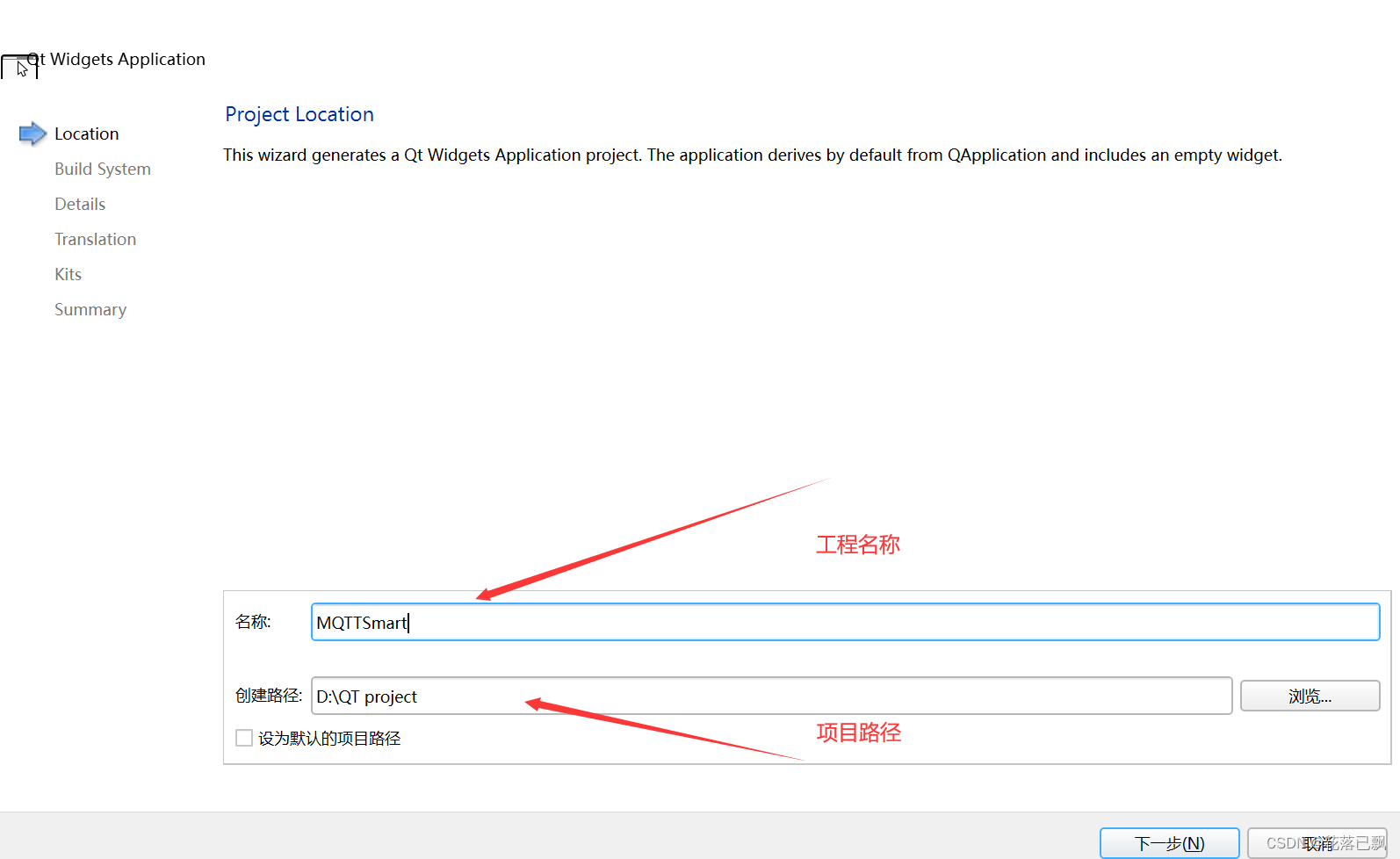
2.選擇QWidget
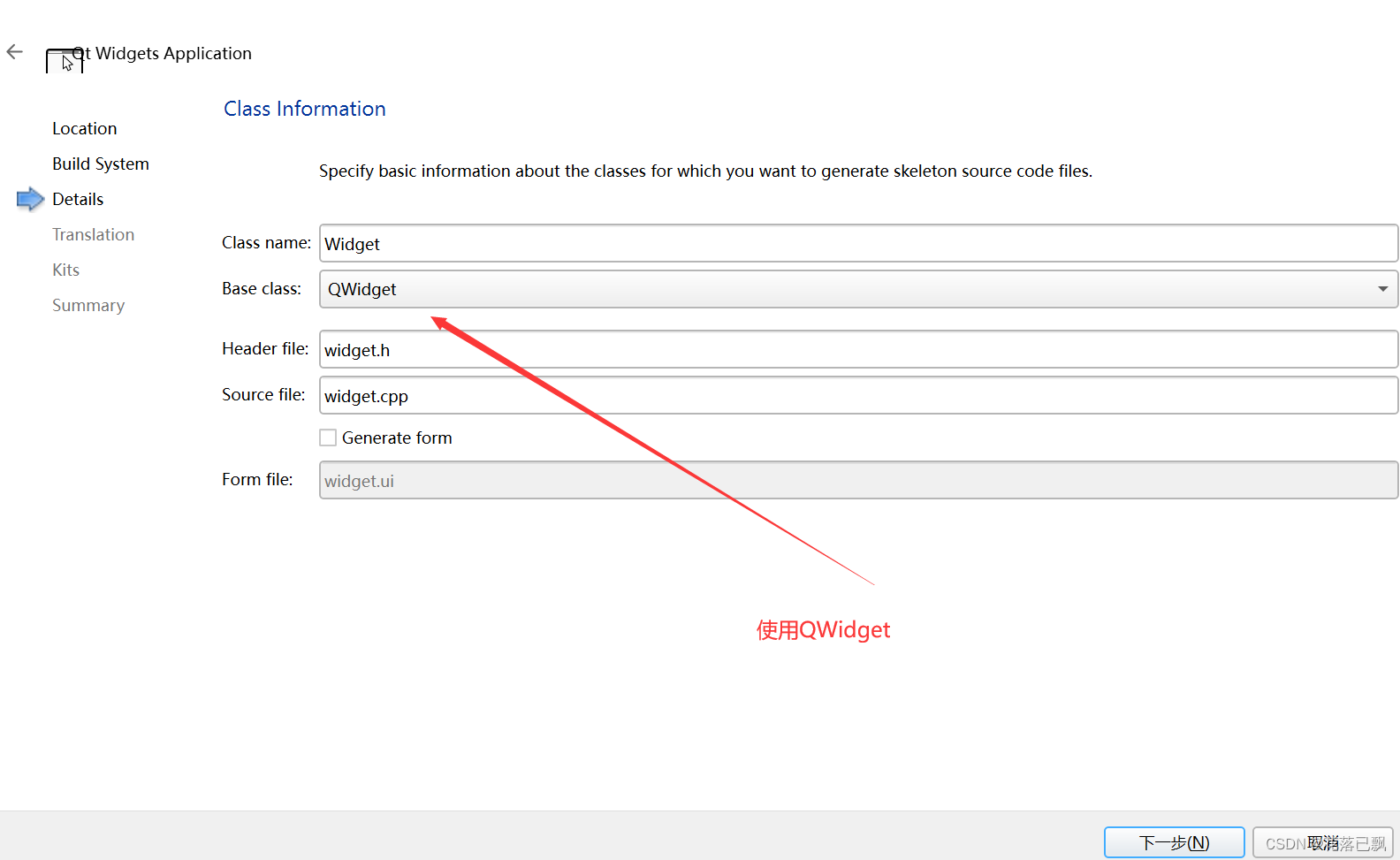
3.添加保存圖片的資源文件:
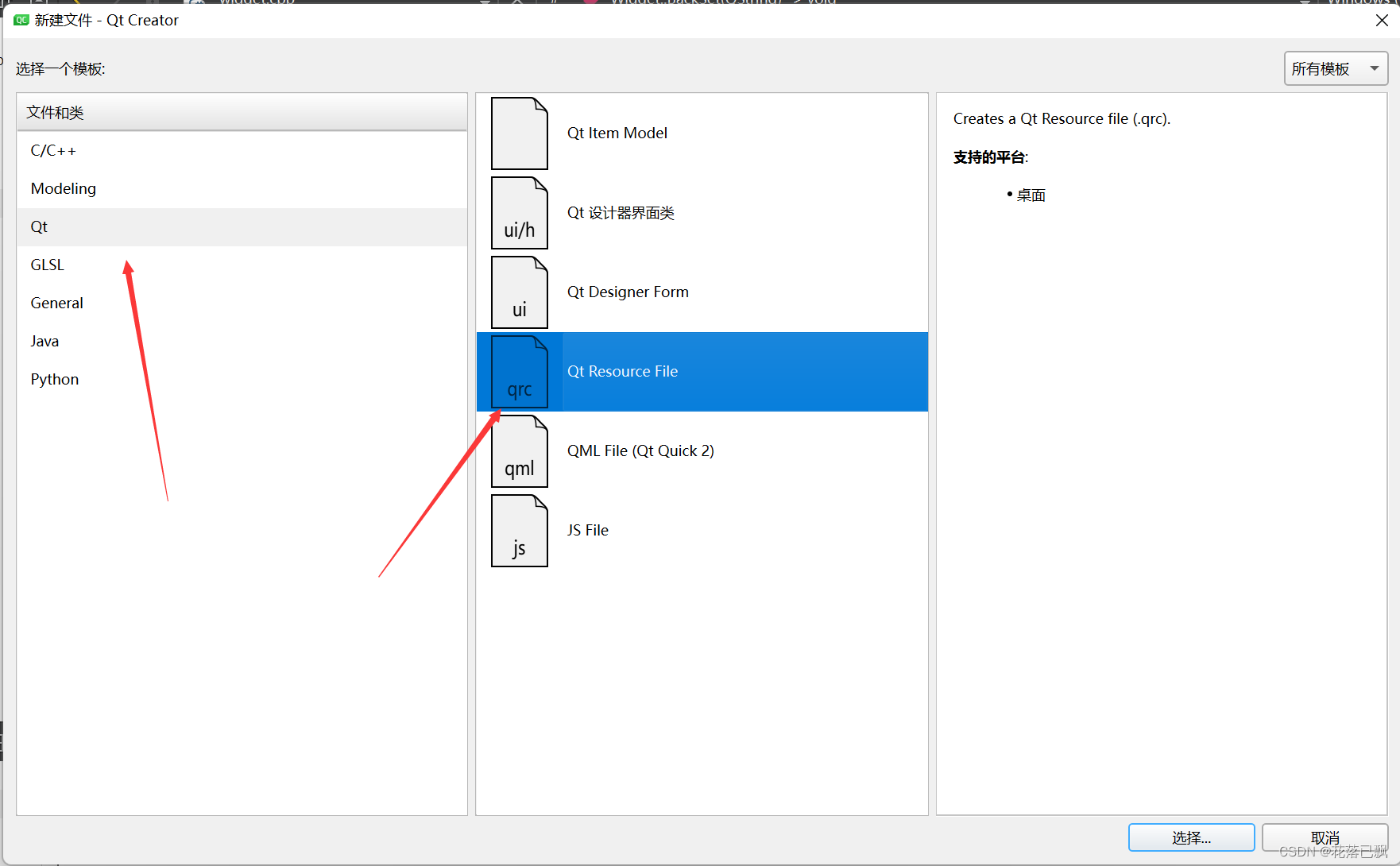
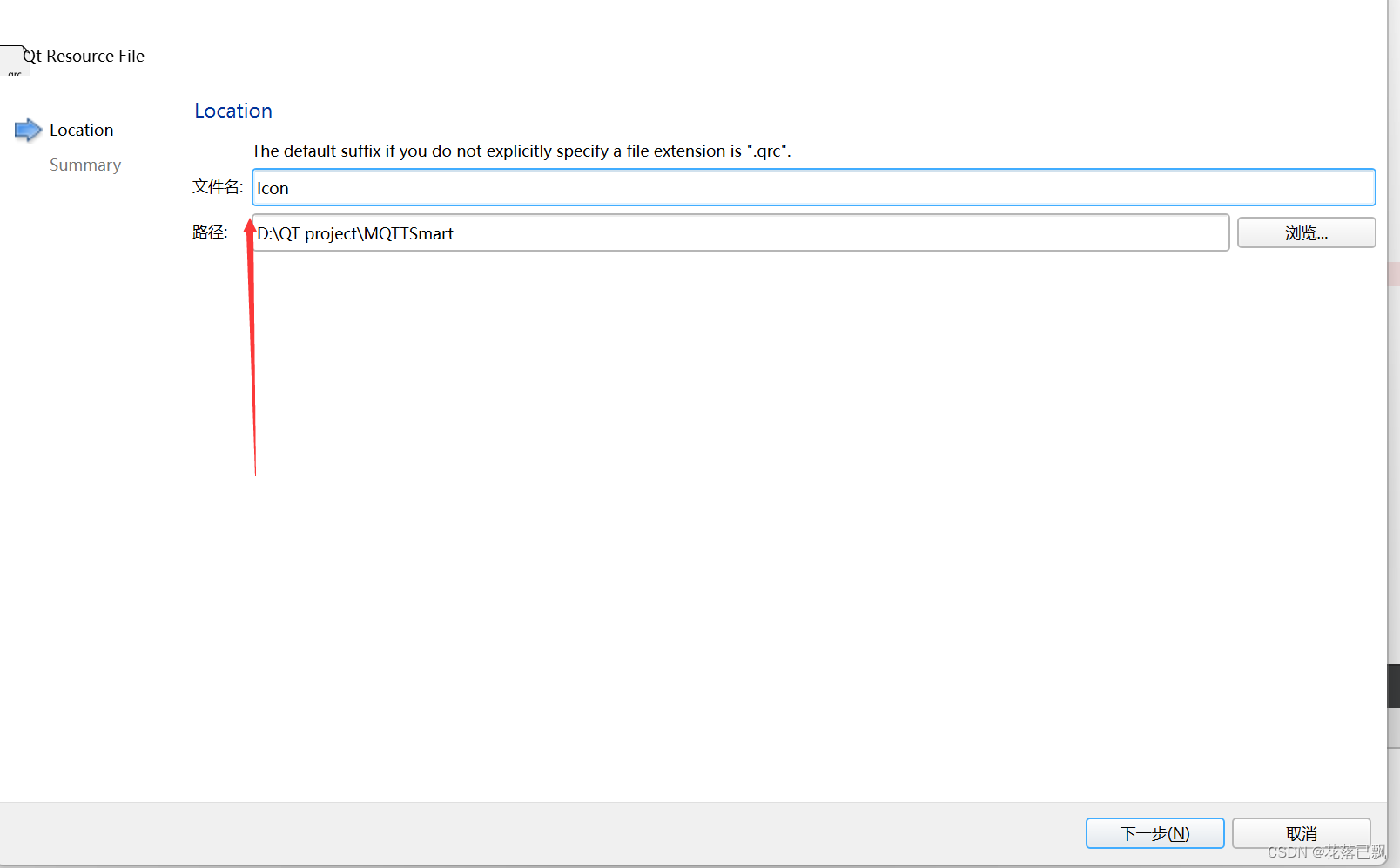
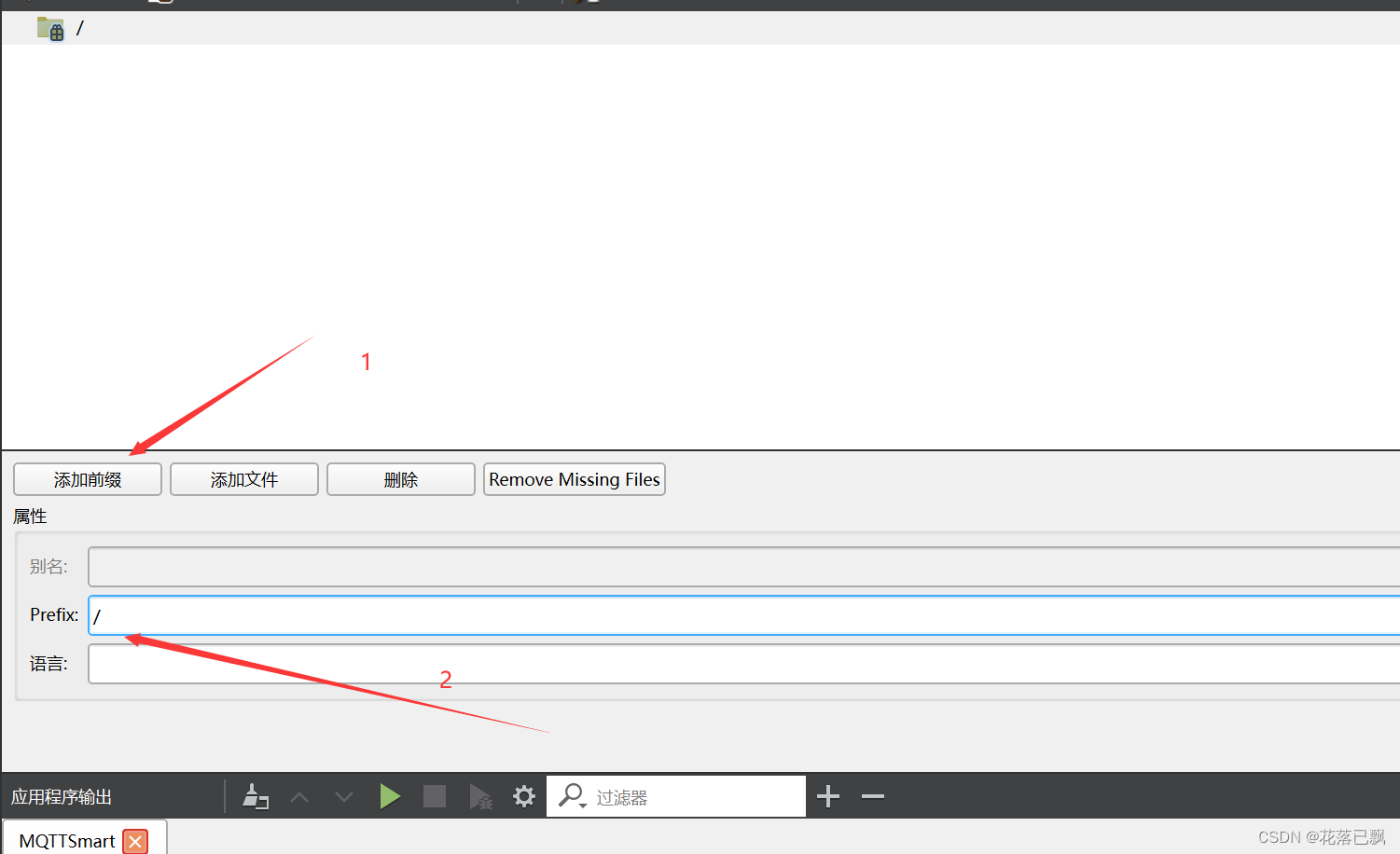
在工程目錄下添加Icon文件夾保存圖片:
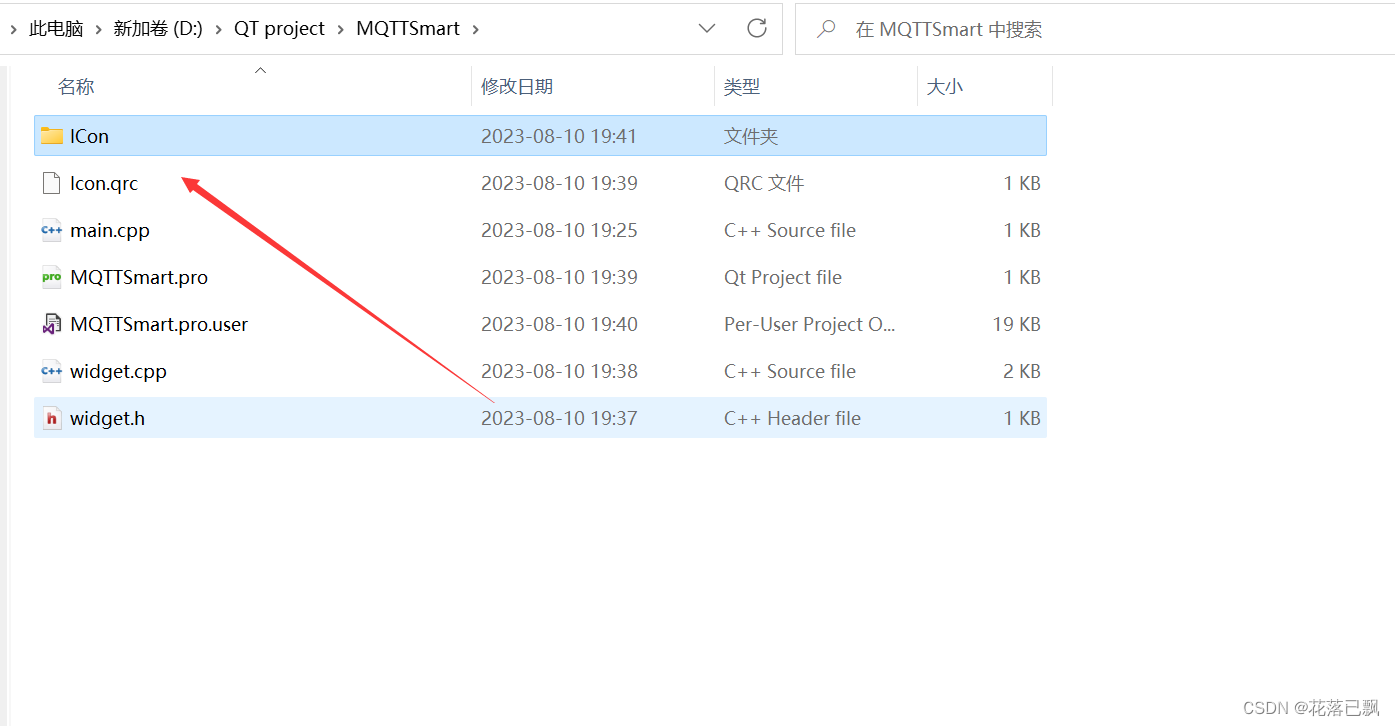
將文件放入目錄中:
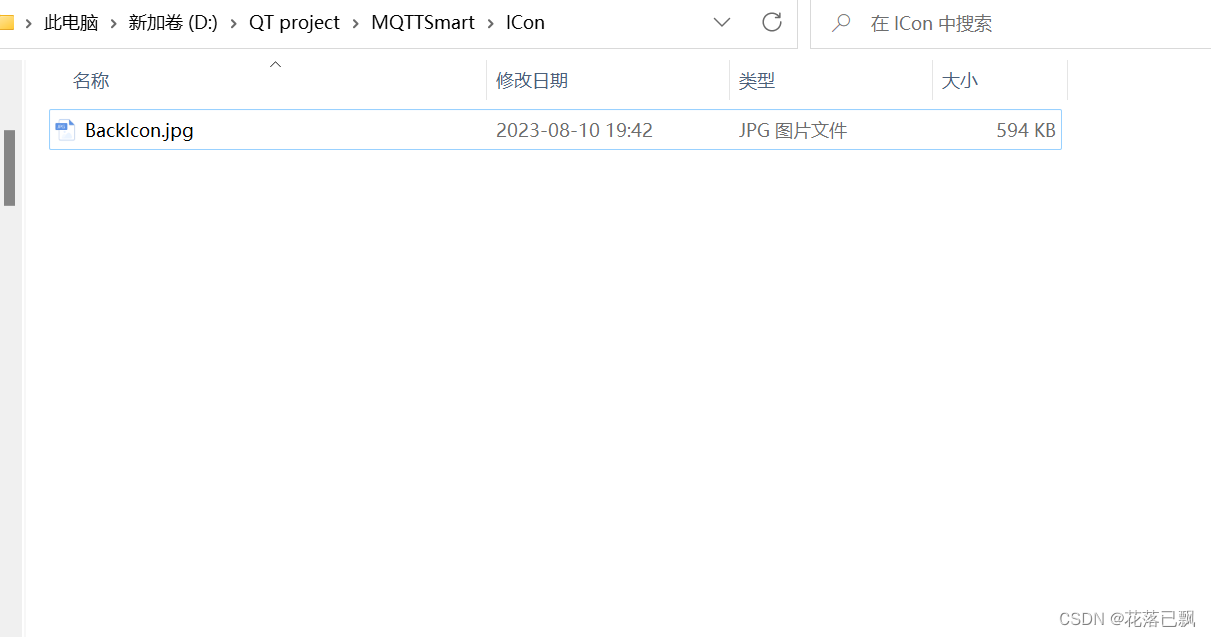
將圖片添加進入資源文件中:
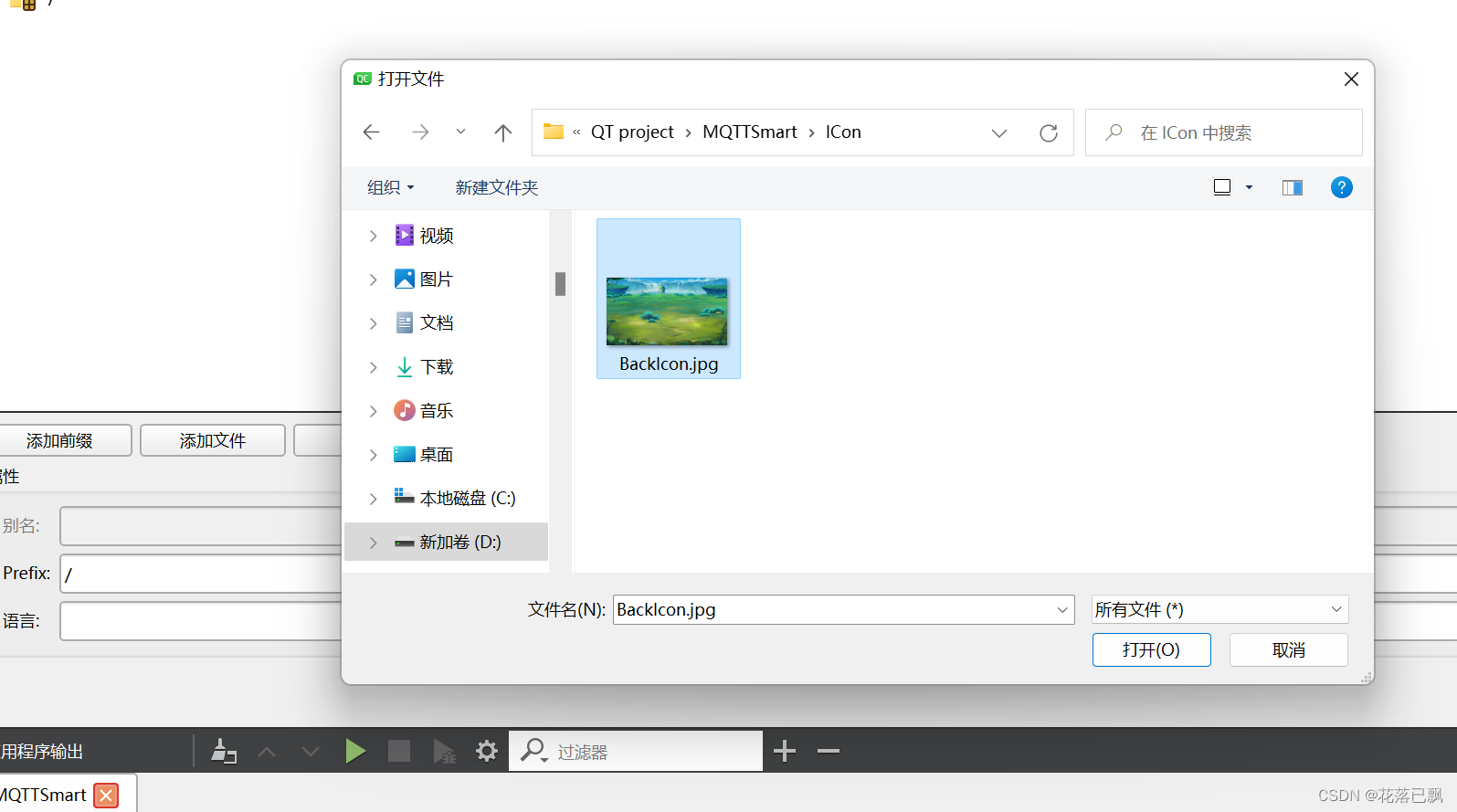
二、界面布局準備工作
這里我們一共顯示4個界面:LED控制界面,溫度濕度顯示界面,光照強度顯示界面,攝像頭監測界面。
所以這里需要有4個QWidget來顯示對應的界面,考慮到要對這四個界面進行切換,這里會使用到QStackedLayout將四個界面進行管理。
同時需要添加四個按鍵,使用按鍵來切換到對應的界面。
首先添加4個界面文件:
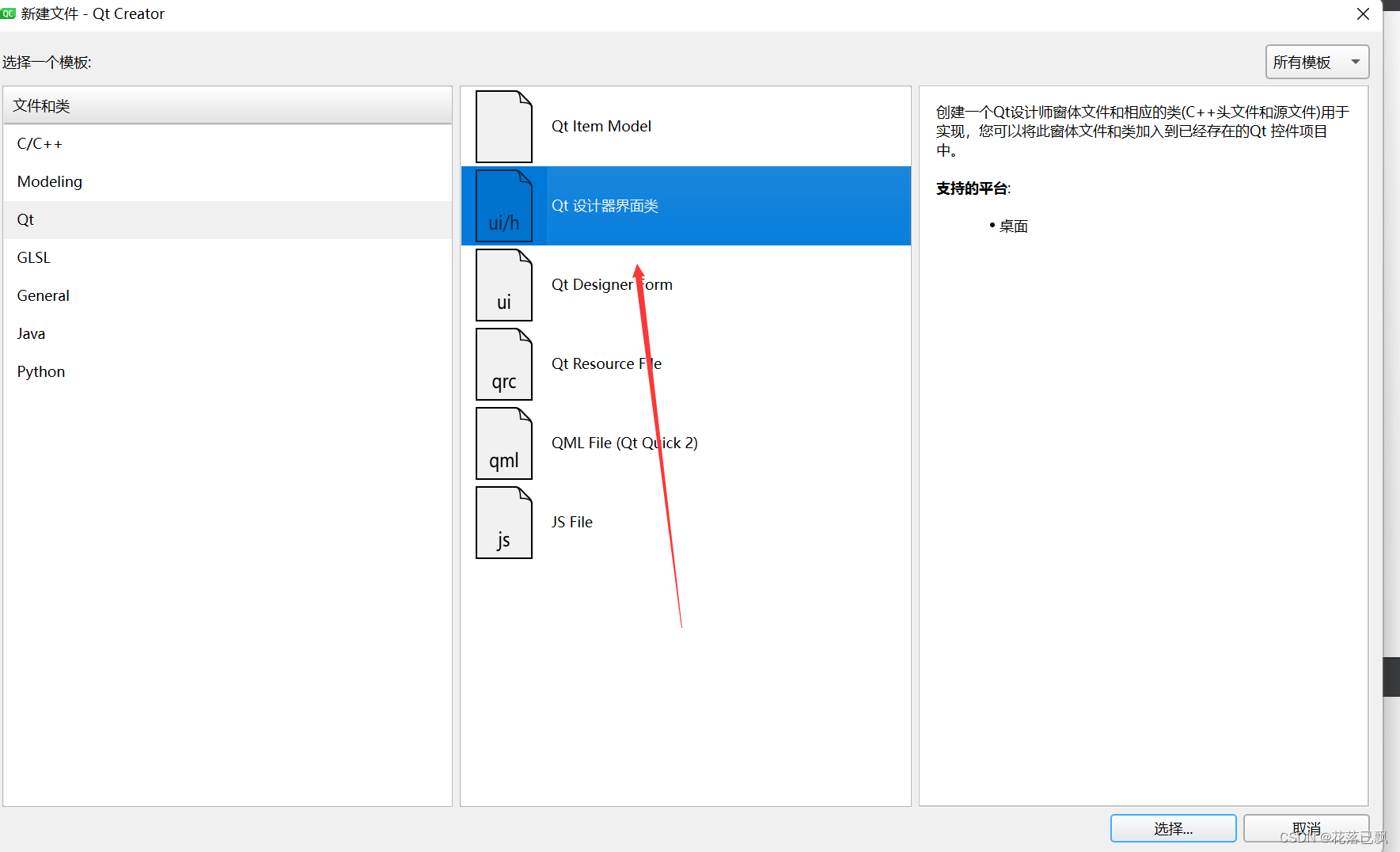
設置界面為Widget類型:

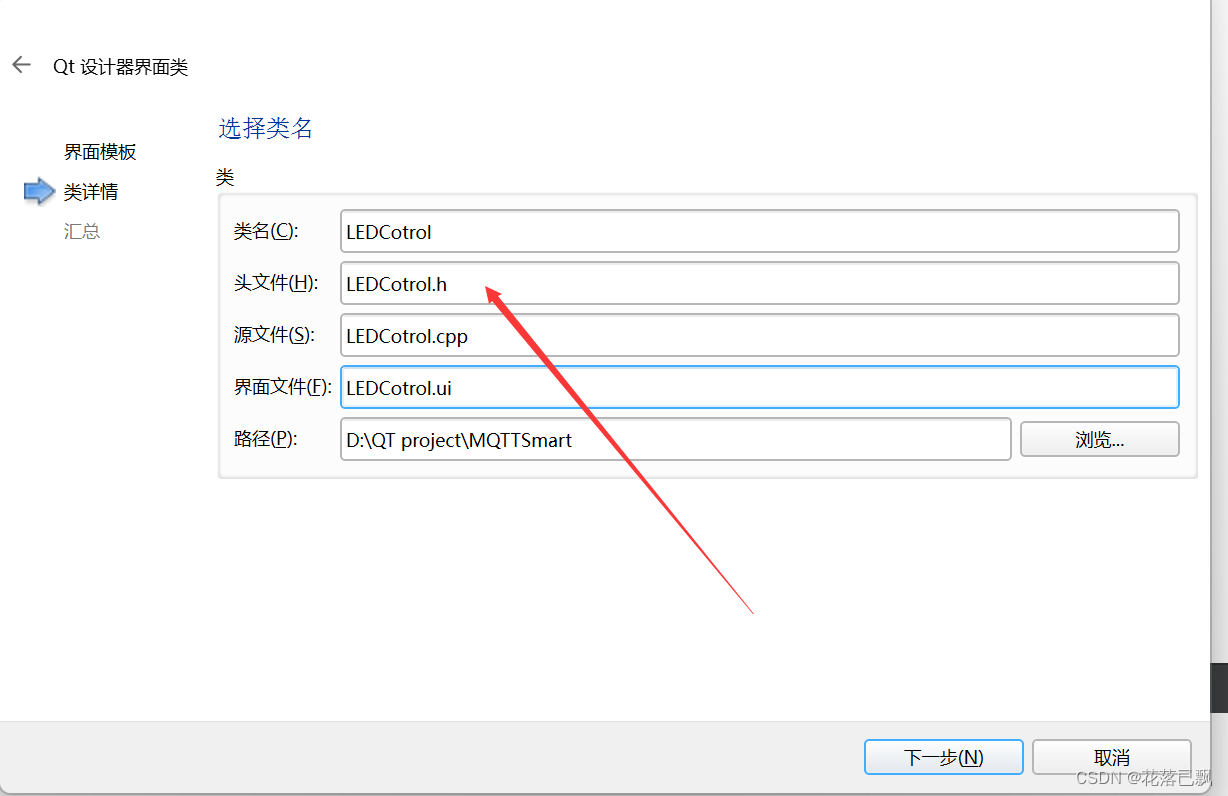
其他的三個界面也是如此添加。
界面布局我們需要使用到的文件:
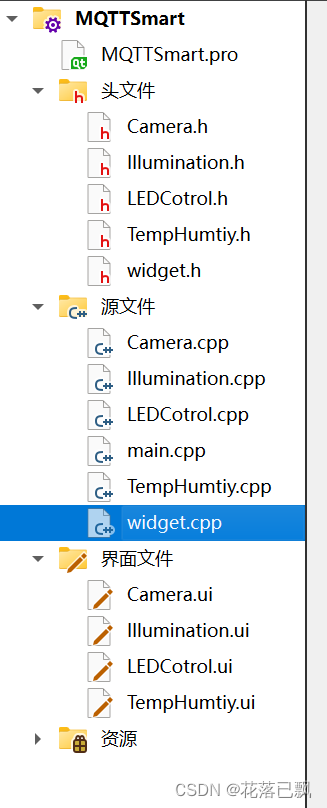
三、正式界面布局
代碼部分注釋寫的非常詳細了,這里就不多介紹了。
widget.h:
#ifndef WIDGET_H
#define WIDGET_H#include <QWidget>
#include <QPushButton>
#include <QStackedLayout>
#include "LEDCotrol.h"
#include "TempHumtiy.h"
#include "Illumination.h"
#include "Camera.h"class Widget : public QWidget
{Q_OBJECTQPushButton* LEDbutton;//LED按鍵QPushButton* TempHumtiybutton;//溫度濕度按鍵QPushButton* illuminationbutton;//光照強度按鍵QPushButton* Camerabutton;//攝像頭按鍵LEDCotrol* LEDUI;//LED界面TempHumtiy* TempHumtiyUI;//溫度濕度界面Illumination* illuminationUI;//光照強度界面Camera* CameraUI;//攝像頭界面QStackedLayout* m_stacklayout;//棧式布局管理器void BackSet(QString path);//背景圖設置void ButtonStyleSet(QPushButton* button, QString Buttonname);//按鍵樣式設置void AllButtonStyleSet();//全部按鍵樣式設置public:Widget(QWidget *parent = nullptr);~Widget();protected slots:void LEDButtonClick();//LED按鍵槽函數void TempHumtiyButtonClick();//溫度濕度槽函數void illuminationButtonClick();//光照強度槽函數void CameraButtonClick();//攝像頭槽函數void ConnectSlot(void);//連接信號與槽
};
#endif // WIDGET_Hwidget.cpp:
#include "widget.h"
#include <QHBoxLayout>
#include <QVBoxLayout>
#include <QFrame>Widget::Widget(QWidget *parent): QWidget(parent)
{QVBoxLayout* vlayout = new QVBoxLayout();LEDbutton = new QPushButton();//LED按鍵TempHumtiybutton = new QPushButton();//溫度濕度按鍵illuminationbutton = new QPushButton();//光照強度按鍵Camerabutton = new QPushButton();//攝像頭按鍵/*讓四個按鍵垂直布局*/vlayout->addWidget(LEDbutton);vlayout->addWidget(TempHumtiybutton);vlayout->addWidget(illuminationbutton);vlayout->addWidget(Camerabutton);// 創建一個 label 作為豎直分隔線// 設置背景顏色或樣式,以使其看起來像一根線// 創建一條豎直分隔線QFrame* Vertical_line = new QFrame();Vertical_line->setFrameShape(QFrame::VLine);Vertical_line->setFrameShadow(QFrame::Sunken);Vertical_line->setStyleSheet("QFrame { background-color: rgb(71, 72, 86); }");LEDUI = new LEDCotrol();//LED界面TempHumtiyUI = new TempHumtiy();//溫度濕度界面illuminationUI = new Illumination();//光照強度界面CameraUI = new Camera();//攝像頭界面/*使用棧式布局管理器管理界面*/m_stacklayout = new QStackedLayout();m_stacklayout->addWidget(LEDUI);m_stacklayout->addWidget(TempHumtiyUI);m_stacklayout->addWidget(illuminationUI);m_stacklayout->addWidget(CameraUI);QHBoxLayout* hlaout = new QHBoxLayout(this);hlaout->addLayout(vlayout);hlaout->addWidget(Vertical_line);hlaout->addLayout(m_stacklayout);/*設置界面為固定大小*/setFixedSize(1024, 600);/*設置對應的背景圖*/BackSet(":/ICon/BackIcon.jpg");/*全部按鍵樣式設置*/AllButtonStyleSet();/*連接信號與槽*/ConnectSlot();
}/*連接信號與槽*/
void Widget::ConnectSlot(void)
{connect(LEDbutton, SIGNAL(clicked()), this, SLOT(LEDButtonClick()));connect(TempHumtiybutton, SIGNAL(clicked()), this, SLOT(TempHumtiyButtonClick()));connect(illuminationbutton, SIGNAL(clicked()), this, SLOT(illuminationButtonClick()));connect(Camerabutton, SIGNAL(clicked()), this, SLOT(CameraButtonClick()));
}/** 設置界面背景圖* path:資源文件路徑
*/
void Widget::BackSet(QString path)
{// 設置 QWidget 的背景圖QPixmap pixmap(path);QPalette palette;palette.setBrush(backgroundRole(), QBrush(pixmap));setPalette(palette);setAutoFillBackground(true);
}/** 設置按鍵樣式* button:要設置的按鍵* Buttonname:按鍵名字
*/
void Widget::ButtonStyleSet(QPushButton* button, QString Buttonname)
{button->setText(Buttonname);button->setFixedSize(150, 50);button->setStyleSheet("font-size: 16pt");button->setStyleSheet("background-color: rgb(94, 124, 166); font-size: 16pt; color: rgb(255, 255, 255);");
}/*全部按鍵樣式設置*/
void Widget::AllButtonStyleSet()
{ButtonStyleSet(LEDbutton, "燈光控制");ButtonStyleSet(TempHumtiybutton, "溫度濕度");ButtonStyleSet(illuminationbutton, "光照強度");ButtonStyleSet(Camerabutton, "遠程監控");
}//LED按鍵槽函數
void Widget::LEDButtonClick()
{m_stacklayout->setCurrentWidget(LEDUI);
}//溫度濕度槽函數
void Widget::TempHumtiyButtonClick()
{m_stacklayout->setCurrentWidget(TempHumtiyUI);
}//光照強度槽函數
void Widget::illuminationButtonClick()
{m_stacklayout->setCurrentWidget(illuminationUI);
}//攝像頭槽函數
void Widget::CameraButtonClick()
{m_stacklayout->setCurrentWidget(CameraUI);
}Widget::~Widget()
{
}實現效果:
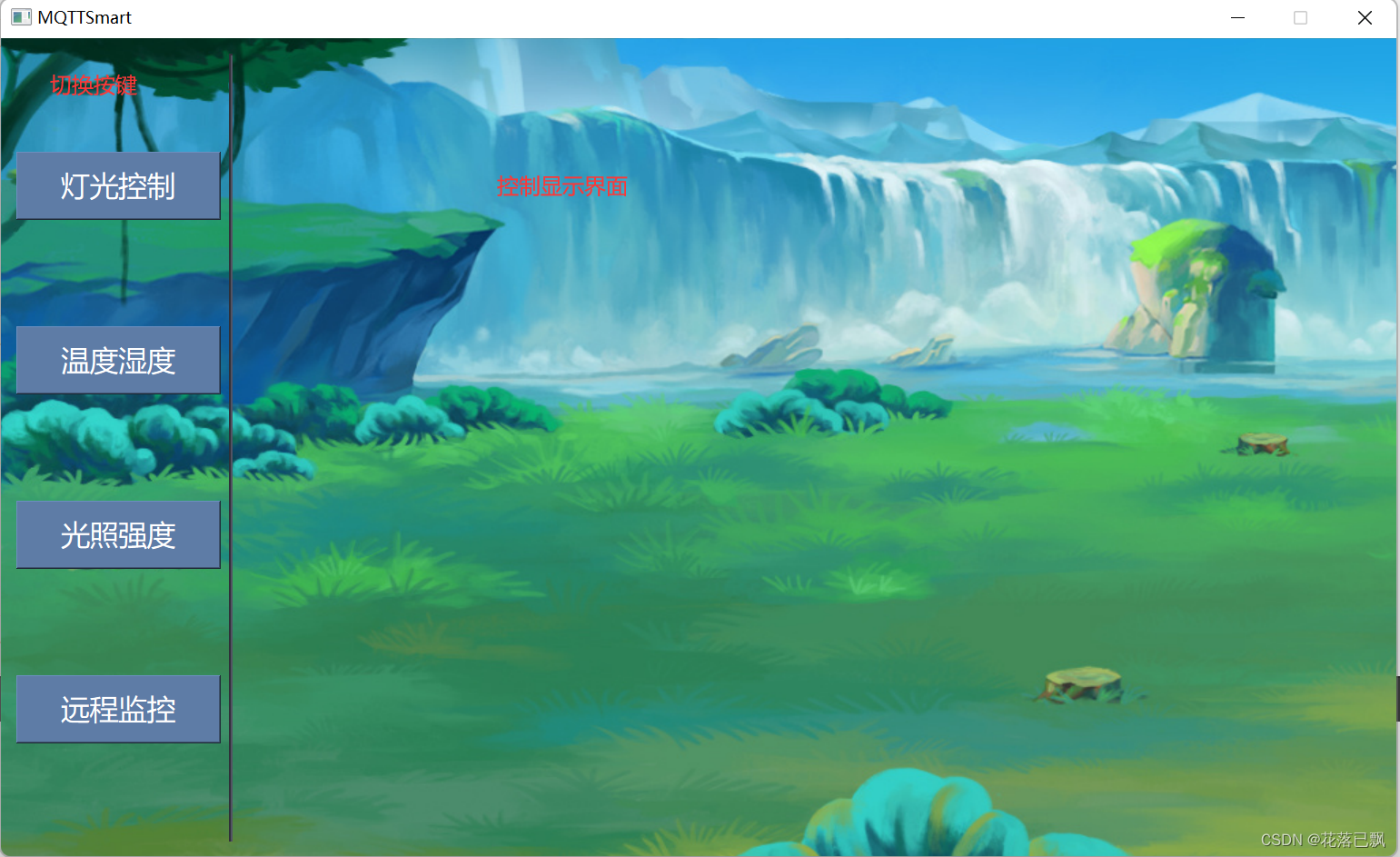
總結
本篇文章就講解到這里,下篇文章我們完成LED,溫度濕度控制等界面的設計。

)
:音畫不同步)







)








方法:監聽保存進度,進度條等方法)